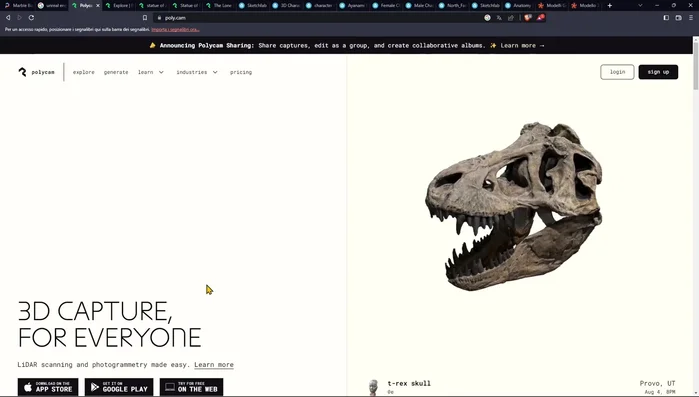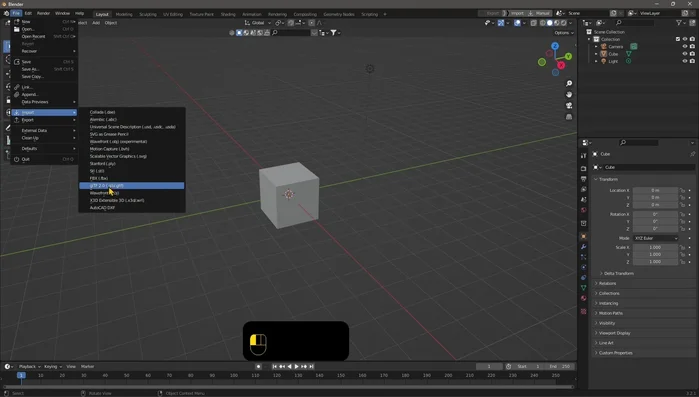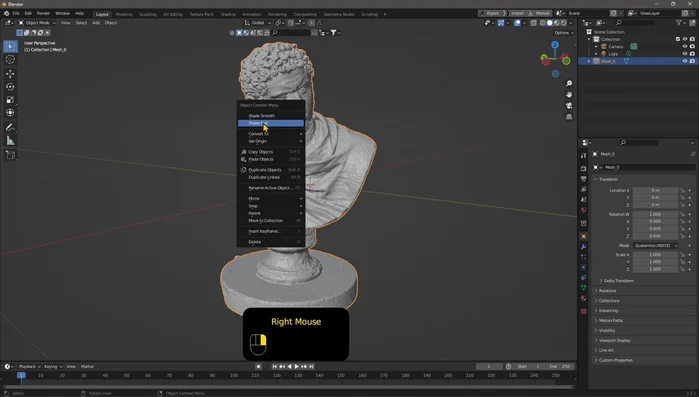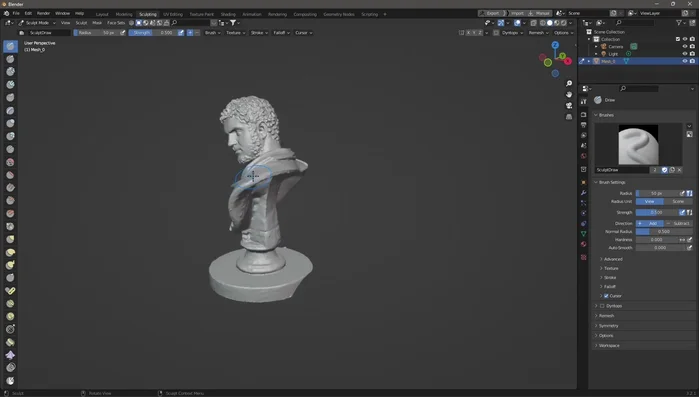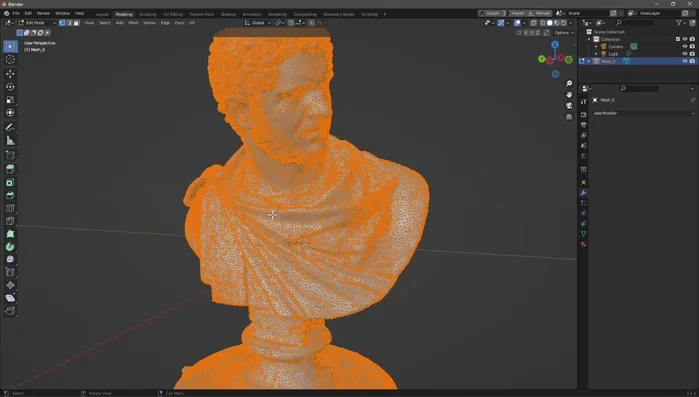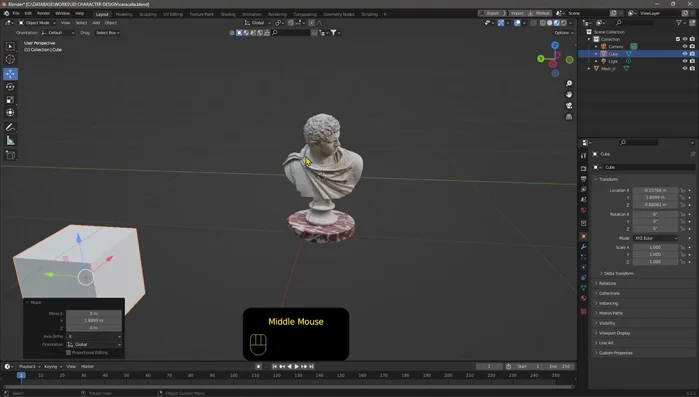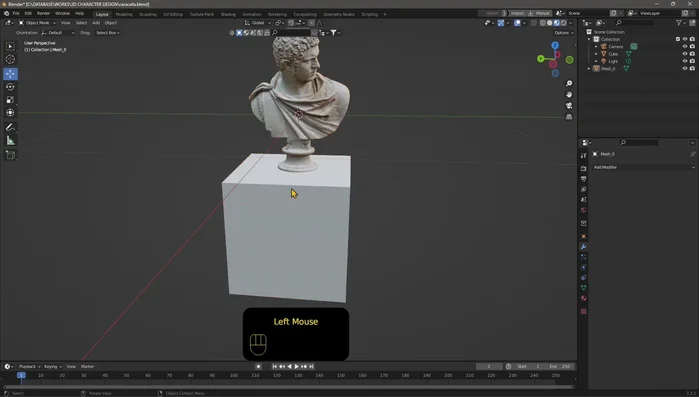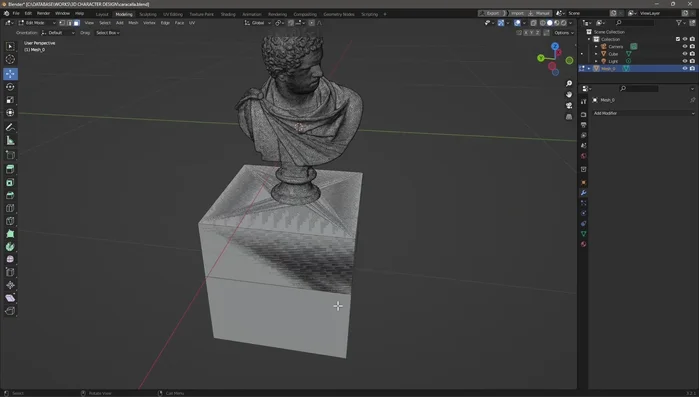La fotogrammetria crea mesh 3D incredibilmente dettagliate, ma spesso necessitano di riparazioni. Questa guida definitiva ti mostrerà come riparare efficacemente le mesh 3D generate dalla fotogrammetria usando Blender. Imparerai tecniche avanzate per risolvere problemi comuni come buchi, poligoni degeneri e geometrie errate, ottenendo modelli 3D puliti e pronti per la stampa 3D o l'animazione. Preparati a trasformare le tue scansioni in modelli perfetti!
Istruzioni Passo dopo Passo
-
Download e Importazione del Modello
- Scarica un modello 3D gratuito da Polycam.
- Importa il modello GLTF in Blender.


Download e Importazione del Modello -
Miglioramento dell'Aspetto e Verifica Mesh
- Migliora l'aspetto del modello impostando l'ombreggiatura su 'Shade Smooth'.
- Controlla l'integrità della mesh in modalità scultura. Se noti parti separate, passa alla modalità Edit Mode.


Miglioramento dell'Aspetto e Verifica Mesh -
Riparazione della Mesh: Unione dei Vertici
- Seleziona tutti i vertici ('Select All') e uniscili ('Merge Vertices') usando l'opzione 'By Distance'. Regola il valore 'Distance' per evitare di eliminare troppi dettagli (un valore basso, come 0.01, è generalmente consigliato). Ripeti l'operazione se necessario.

Riparazione della Mesh: Unione dei Vertici -
Chiusura della Mesh: Operazione Booleana
- Se la mesh è aperta (oggetto vuoto), aggiungi un cubo ('Add Mesh Cube') e utilizza un modificatore booleano ('Boolean') per unire il cubo al modello, creando un solido.
- Applica il modificatore booleano ('Apply').


Chiusura della Mesh: Operazione Booleana -
Rafforzamento e Rifinitura del Modello
- Regola ulteriormente il modello in modalità scultura o modellazione per ottenere il risultato desiderato.

Rafforzamento e Rifinitura del Modello
Tips
- Controlla attentamente il valore di 'Distance' quando unisci i vertici per evitare di perdere dettagli importanti.
- Utilizza la modalità scultura per individuare facilmente le aree problematiche della mesh.
- L'utilizzo di modificatori booleani è un metodo efficace per chiudere le mesh aperte e creare solidi.
Common Mistakes to Avoid
1. Modellazione incompleta o errata della mesh
Motivo: Mancanza di dettagli, buchi nella mesh o geometrie distorte derivanti da una scansione fotogrammetrica di bassa qualità o da una scarsa elaborazione delle immagini.
Soluzione: Rielaborare le immagini di input, migliorare la geometria con strumenti di sculpting o riempire i buchi utilizzando tecniche di modellazione booleana o di riempimento automatico.
2. Texture di bassa risoluzione o con artefatti
Motivo: Utilizzo di immagini di bassa risoluzione per la ricostruzione della texture o problemi durante il processo di unwrapping UV, causando una texture sfocata, pixelata o con distorsioni.
Soluzione: Aumentare la risoluzione delle immagini di input, ottimizzare l'unwrapping UV e utilizzare tecniche di upscaling o di rimozione artefatti per migliorare la qualità della texture.
FAQs
Perché la mia mesh 3D da fotogrammetria presenta così tanti buchi?
I buchi nella mesh sono spesso causati da una scarsa sovrapposizione tra le foto utilizzate per la scansione o da problemi di illuminazione durante la fase di acquisizione. Assicurati di avere una buona sovrapposizione (almeno 60%) e un'illuminazione uniforme.
Come posso evitare poligoni degeneri o distorti nella mia mesh?
Poligoni degeneri possono derivare da una scarsa qualità delle immagini o da un processo di ricostruzione difettoso. Prova ad aumentare la risoluzione delle immagini, migliorare l'illuminazione e, in Blender, utilizza strumenti come il 'decimation modifier' o 'remesh' per semplificare e ripulire la mesh.